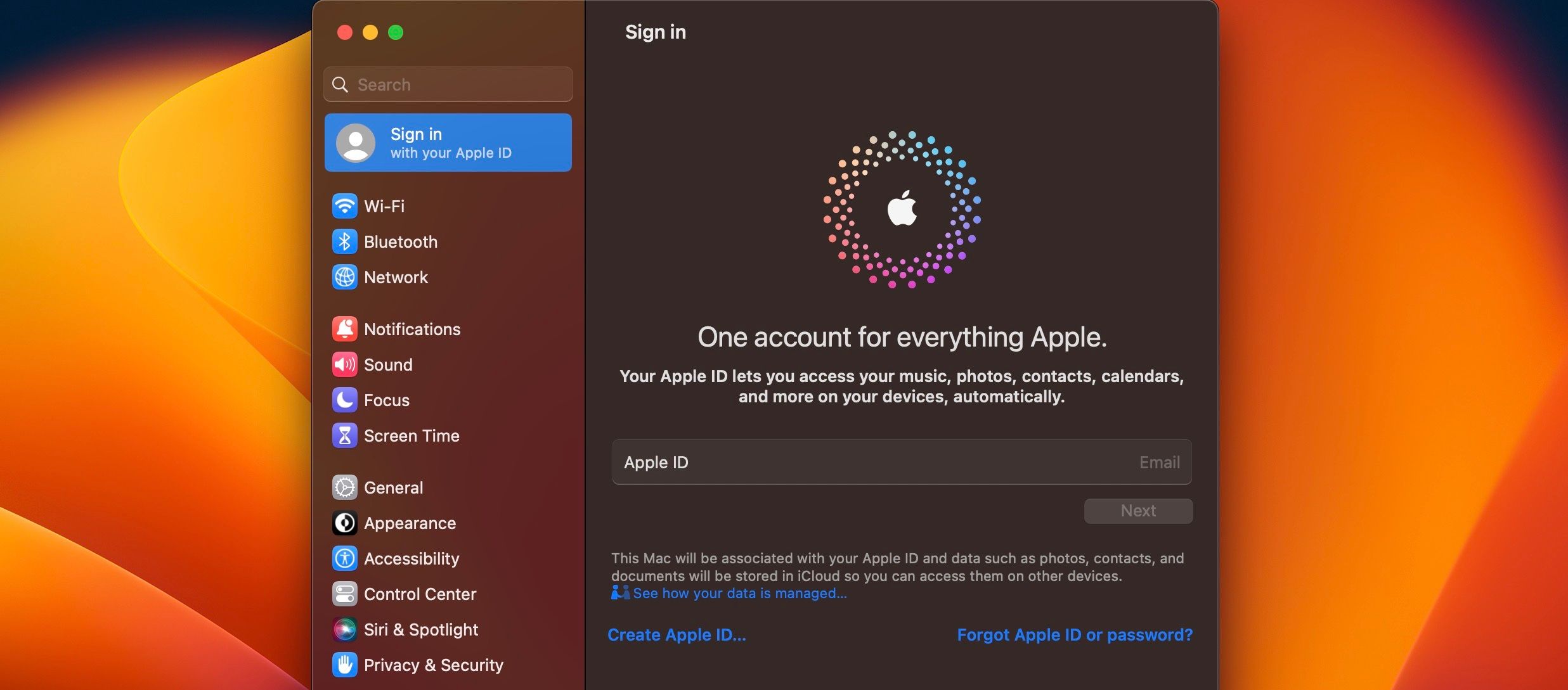Como adicionar a Apple TV ao HomeKit
Apesar de ser mais cara do que outros dispositivos de streaming, a Apple TV é a melhor set-top box para utilizadores Apple - graças a extras como a integração do HomeKit. Com o HomeKit, a Apple TV funciona como um hub doméstico inteligente para todos os seus acessórios e oferece controlos práticos no ecrã grande.
Vamos demonstrar o processo de integração da Apple TV com o HomeKit, permitindo-lhe utilizar plenamente as suas capacidades para criar um ambiente doméstico inteligente.
Por que motivo deve adicionar a Apple TV ao HomeKit
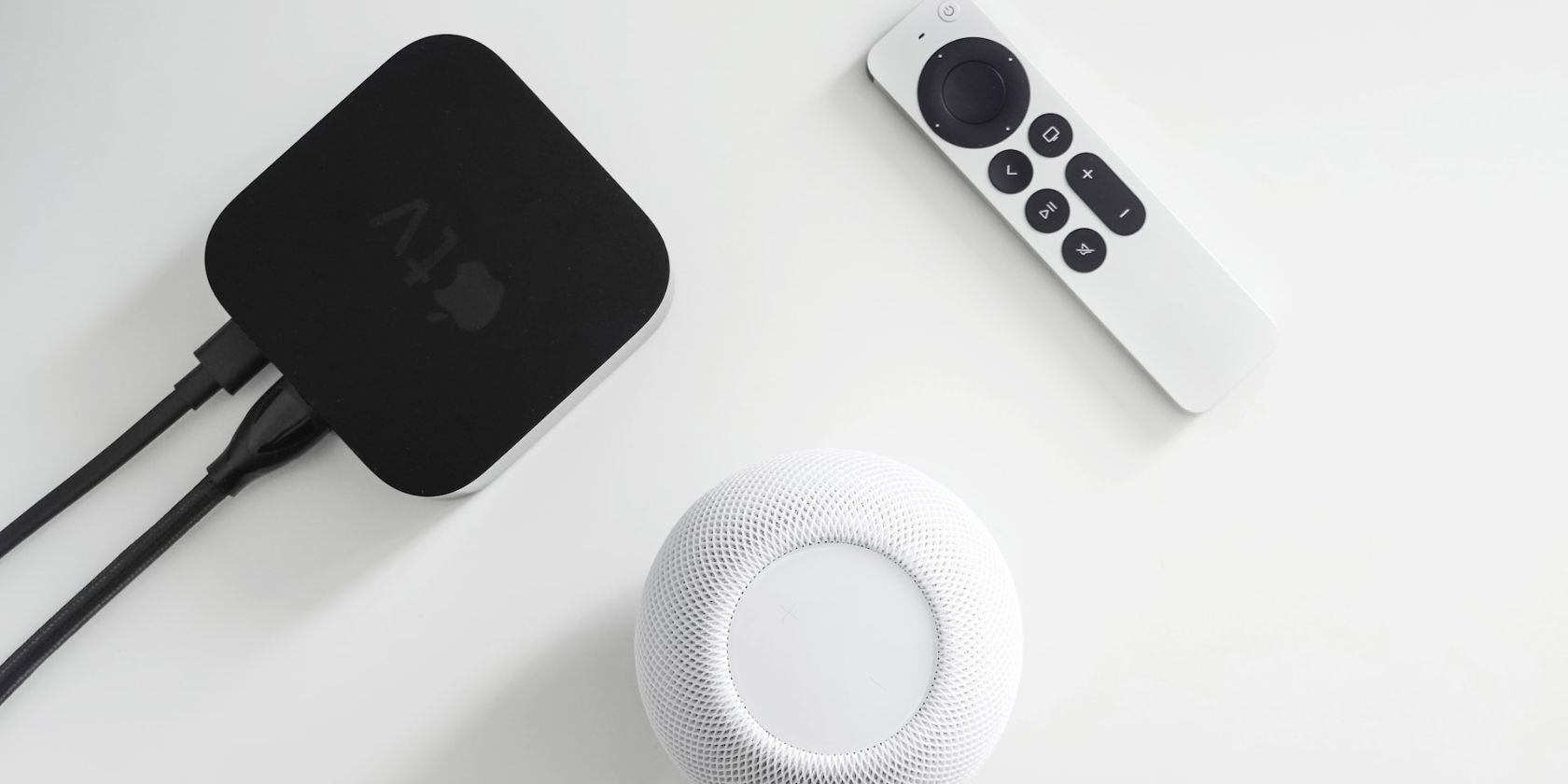
A Apple TV, embora seja predominantemente utilizada para a transmissão de conteúdos multimédia, tem uma importância significativa no contexto do ecossistema do HomeKit. Ao incorporar o dispositivo no HomeKit, os utilizadores criam efetivamente um Apple Home Hub, dotando assim a sua casa de inteligência e capacidades de automatização melhoradas.
Como dispositivo Home Hub, a Apple TV facilita o controlo remoto dos dispositivos compatíveis com o HomeKit a partir do exterior do ambiente doméstico. Além disso, a utilização de Hubs domésticos permite a integração de dispositivos Apple HomeKit em processos de automatização e a partilha do seu sistema doméstico inteligente com outros utilizadores.
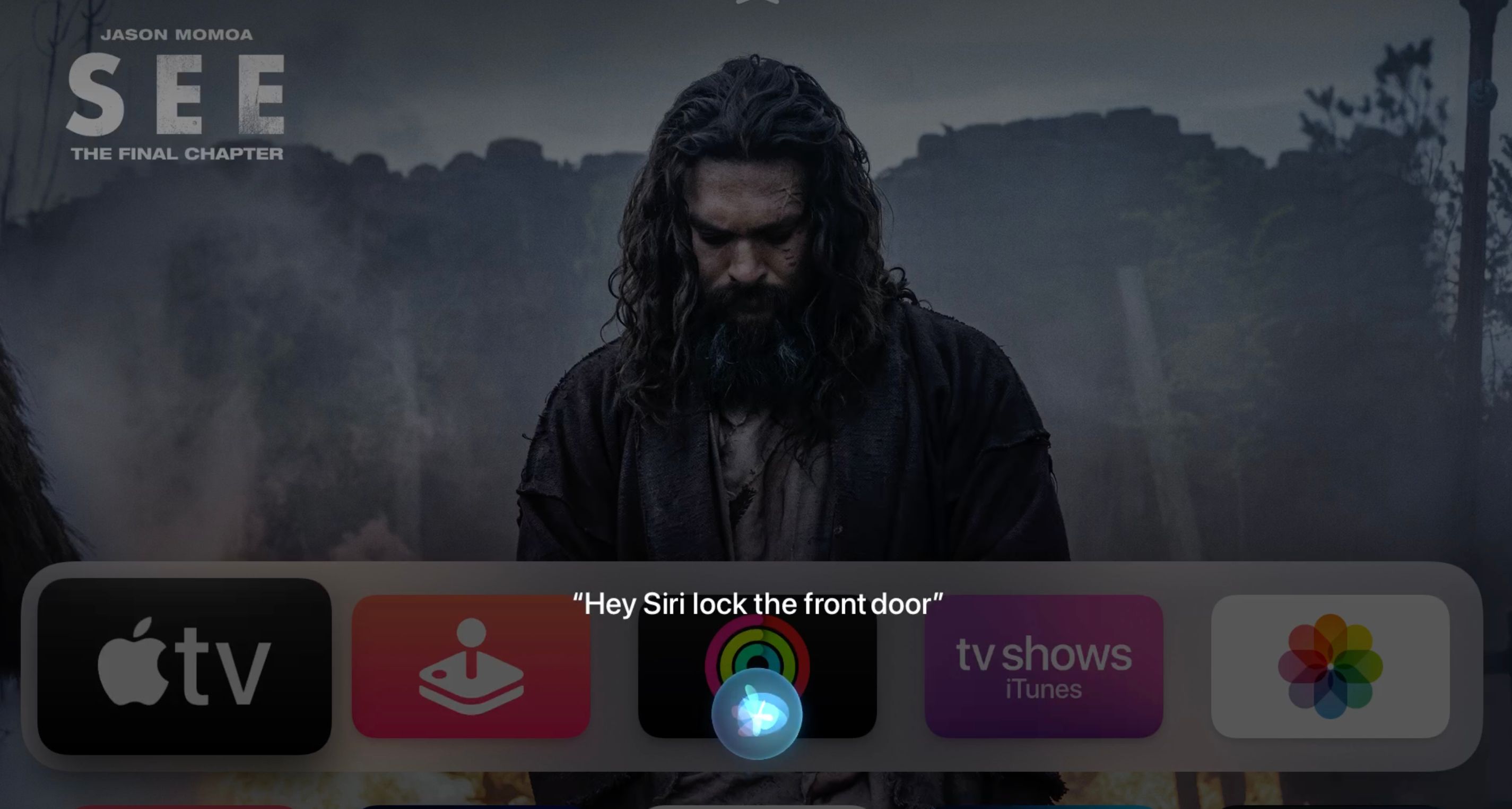
De facto, a incorporação da Apple TV no HomeKit proporciona um acesso conveniente a capacidades de controlo doméstico inteligente utilizando o Siri Remote. O serviço de streaming da Apple oferece uma forma conveniente de monitorizar e gerir a sua casa inteligente utilizando o HomeKit e receber notificações em tempo real sobre eventos de segurança diretamente no ecrã do televisor. Com as suas funcionalidades avançadas, os utilizadores podem acompanhar facilmente quaisquer alterações feitas no ambiente doméstico, como quando um sensor de movimento é acionado, uma porta é aberta ou um alarme de segurança é ativado, enquanto desfrutam dos seus programas ou filmes favoritos sem interrupção.
Adicionar a Apple TV ao HomeKit: O que é necessário
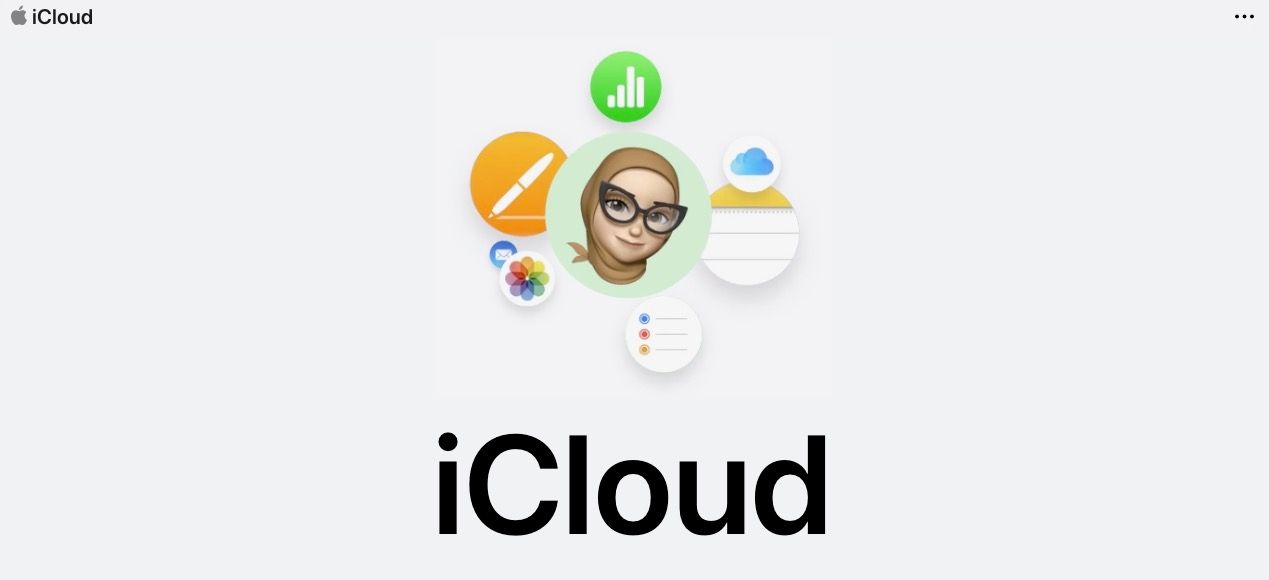
A incorporação da Apple TV no HomeKit é um processo simples devido à sua compatibilidade abrangente com outros dispositivos Apple. No entanto, são necessários alguns passos preparatórios antes de utilizar o dispositivo como meio de controlo do seu sistema doméstico inteligente.
Para iniciar o procedimento, é necessário ter um ID Apple em funcionamento que esteja associado à verificação em dois passos. É essencial utilizar o ID Apple idêntico que utiliza em conjunto com o iPhone e os dispositivos HomeKit, uma vez que isso irá acelerar a fase de configuração.
Para utilizar com êxito as Chaves de iCloud, é necessário activá-las no menu de definições, em iCloud, e garantir que o dispositivo foi atualizado para a versão mais recente do sistema operativo móvel da Apple. Além disso, também será necessário ligar à sua rede sem fios residencial e ativar a funcionalidade Bluetooth.
incorporando o HomeKit durante o processo de configuração inicial ou assimilando-o numa instalação existente da Apple TV.
Como adicionar a Apple TV ao HomeKit durante a configuração
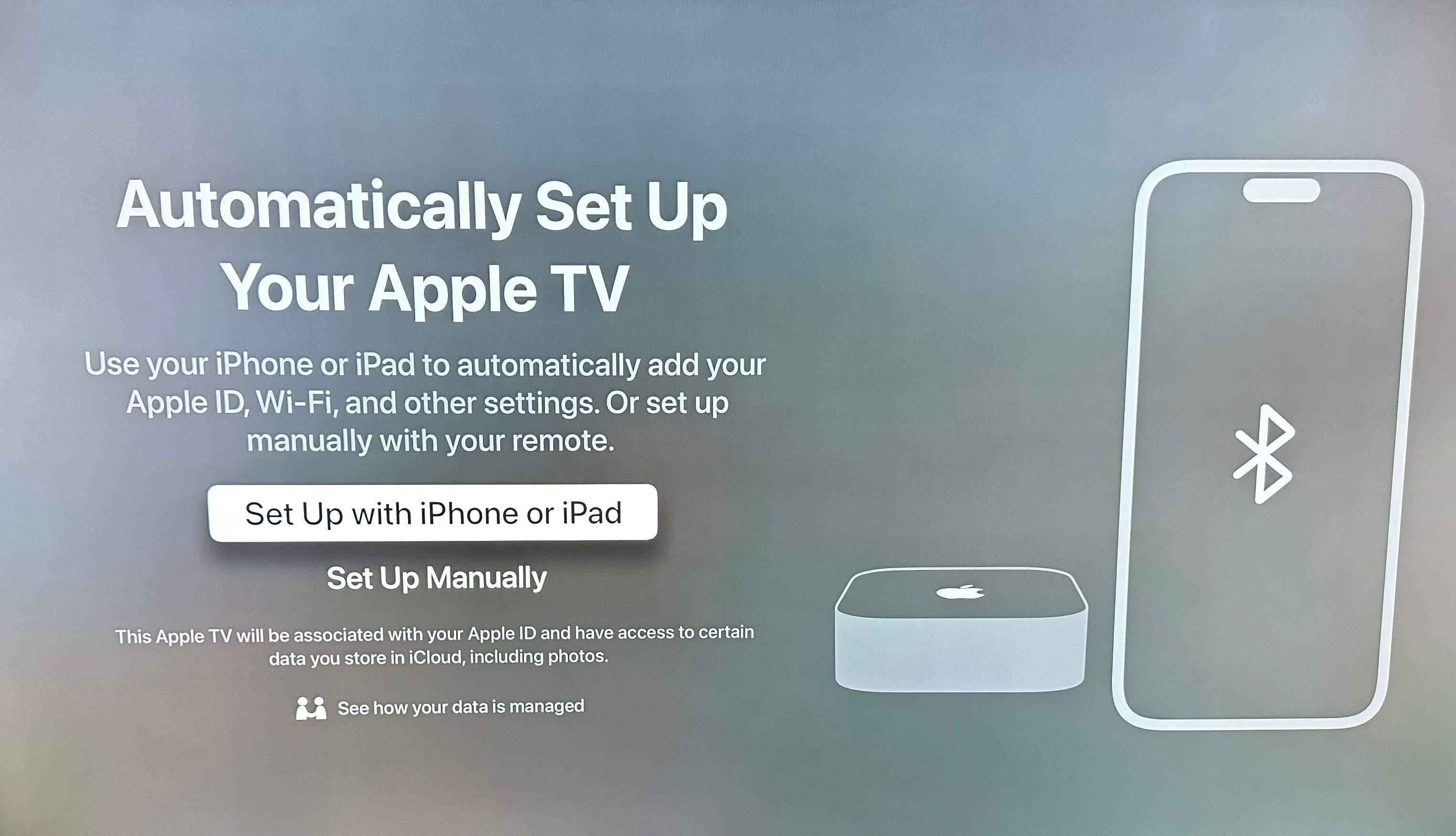
Após a ativação inicial do dispositivo Apple TV, ser-lhe-á pedido que seleccione o idioma e as definições regionais preferidos. Este processo facilita a integração perfeita entre o sistema de televisão e a plataforma de casa inteligente da Apple, conhecida como HomeKit.
De seguida, será apresentado um comando para prosseguir com o processo de configuração utilizando o iPhone. O procedimento utiliza uma mistura de tecnologia Bluetooth e Wi-Fi para transmitir as suas credenciais, necessitando assim da proximidade do seu dispositivo para prosseguir.
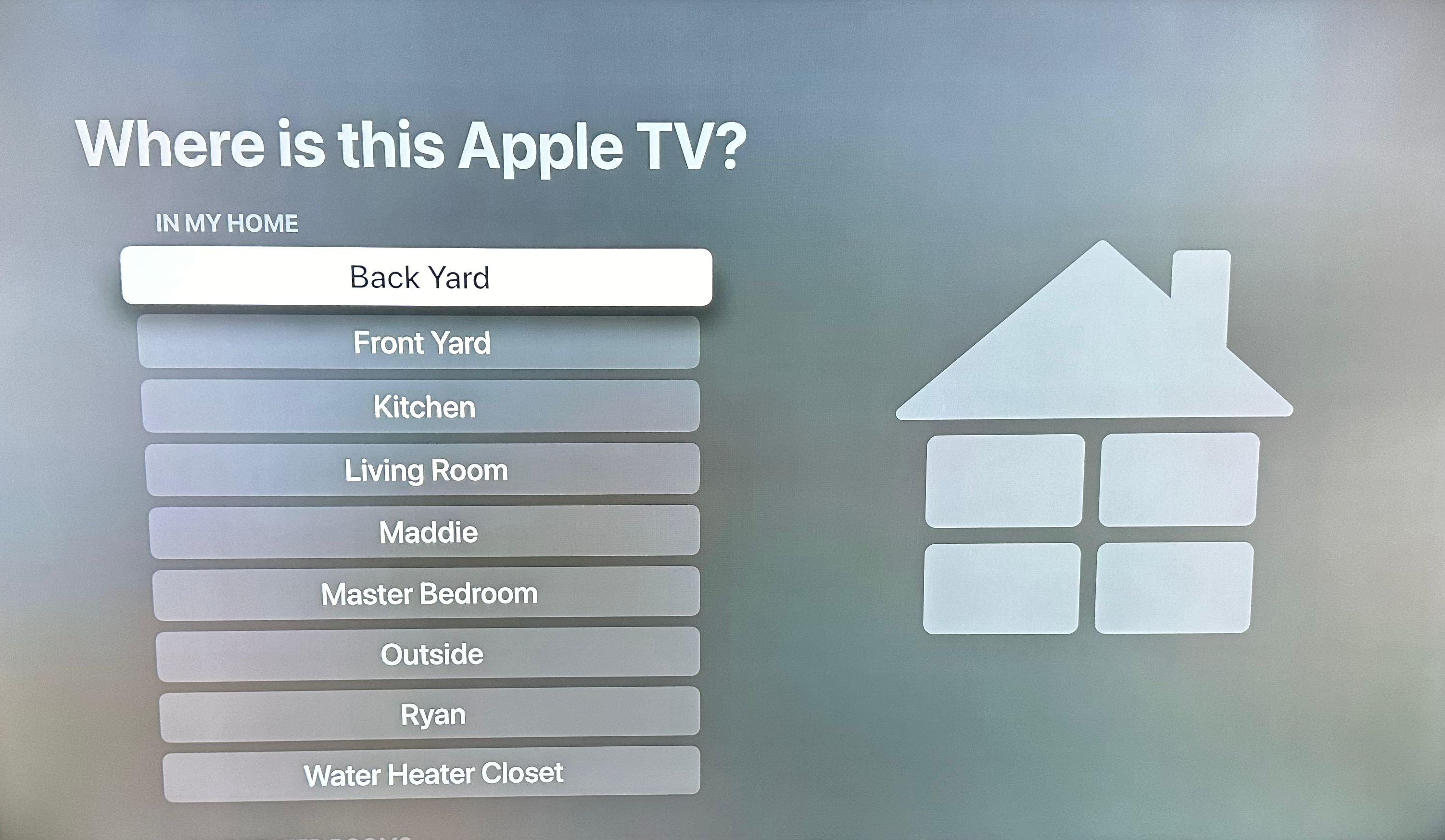
Proceda à configuração da sua conta utilizando o iPhone ou o iPad, clicando em “Configurar” e seguindo as instruções subsequentes no ecrã. Em alternativa, para aqueles que preferem uma abordagem mais prática, selecionar “Configurar manualmente” permitir-lhe-á introduzir diretamente todas as informações necessárias.
Ao iniciar a sessão na Apple TV com o ID Apple, irá deparar-se com uma sequência de sugestões de definições personalizadas. Avance através destas sugestões, seleccionando as preferências que se alinham com os seus desejos, continuando até se deparar com um ecrã intitulado “Onde está esta Apple TV?
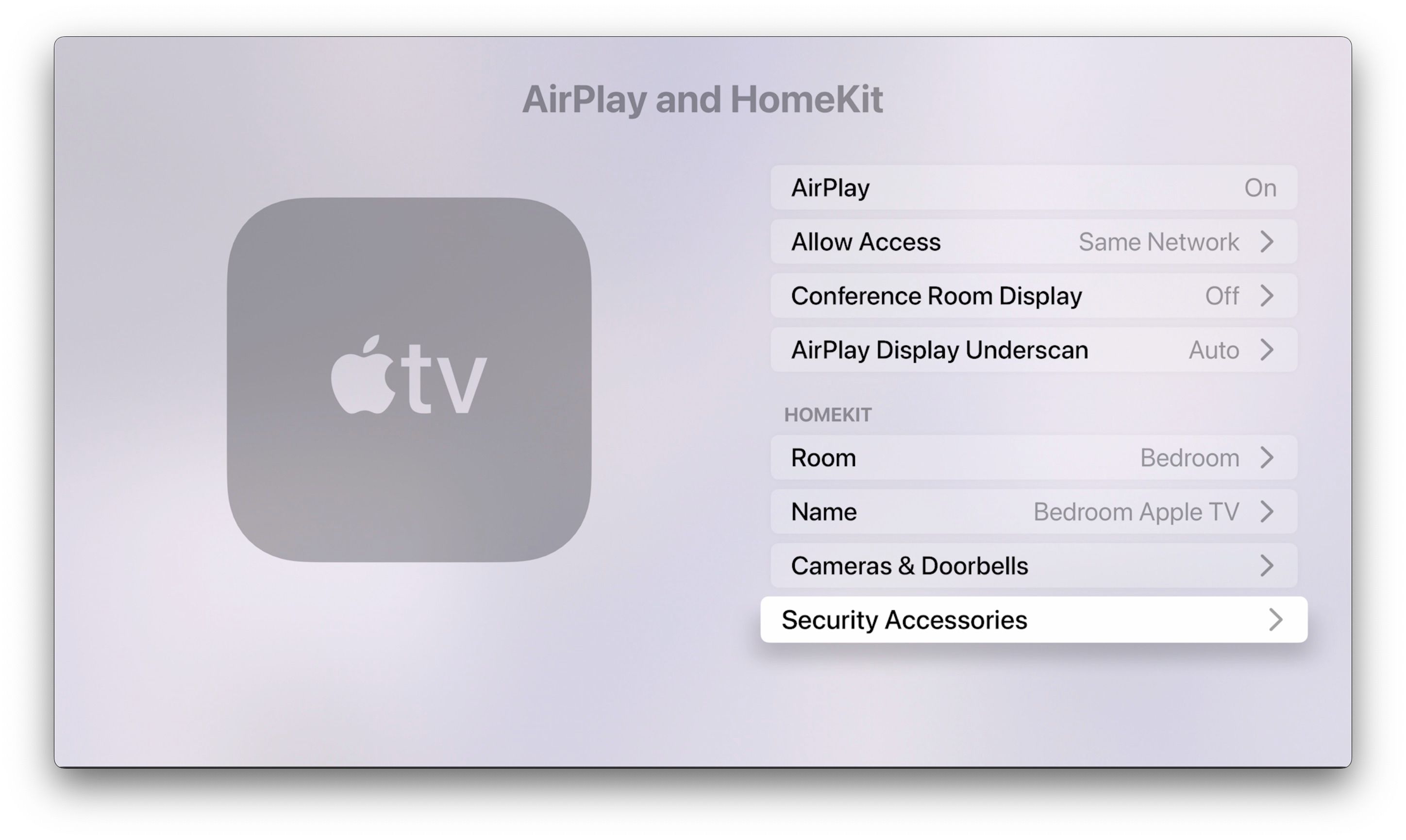
Para verificar a conetividade da rede HomeKit no iPhone, pode consultar as divisões disponíveis listadas na aplicação Casa. Para continuar a atribuir a Apple TV a uma divisão específica, basta selecionar a divisão pretendida e seguir as instruções subsequentes para finalizar o processo de configuração.
Após a conclusão do processo de configuração inicial, recomenda-se que os utilizadores confirmem a ligação ao HomeKit através da aplicação Apple Home ou do menu Definições na interface do televisor. Para tal, basta selecionar “AirPlay” e, em seguida, navegar para a secção “HomeKit” para rever as informações da conta e ajustar as definições de notificação conforme pretendido.
Como adicionar uma Apple TV existente ao HomeKit
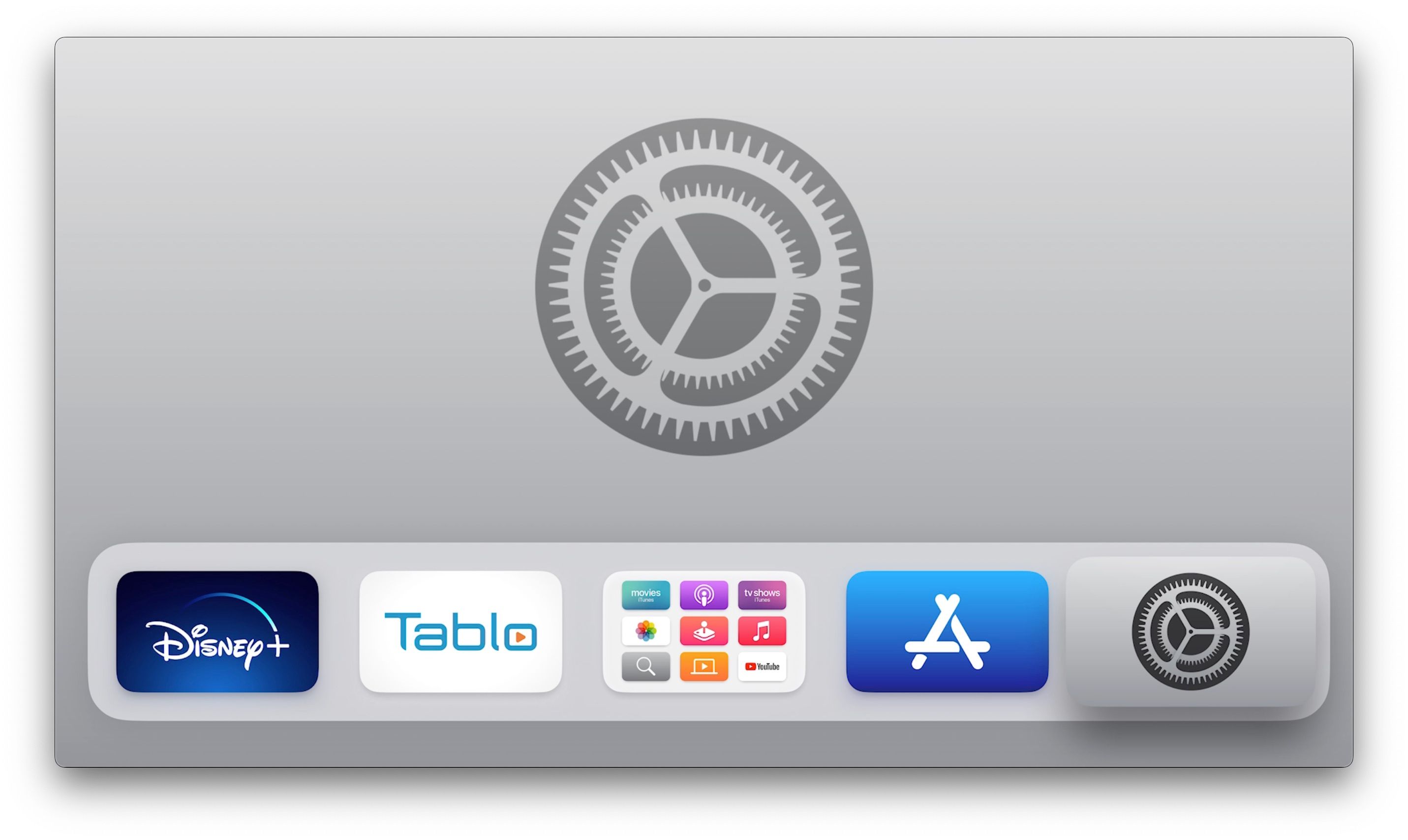
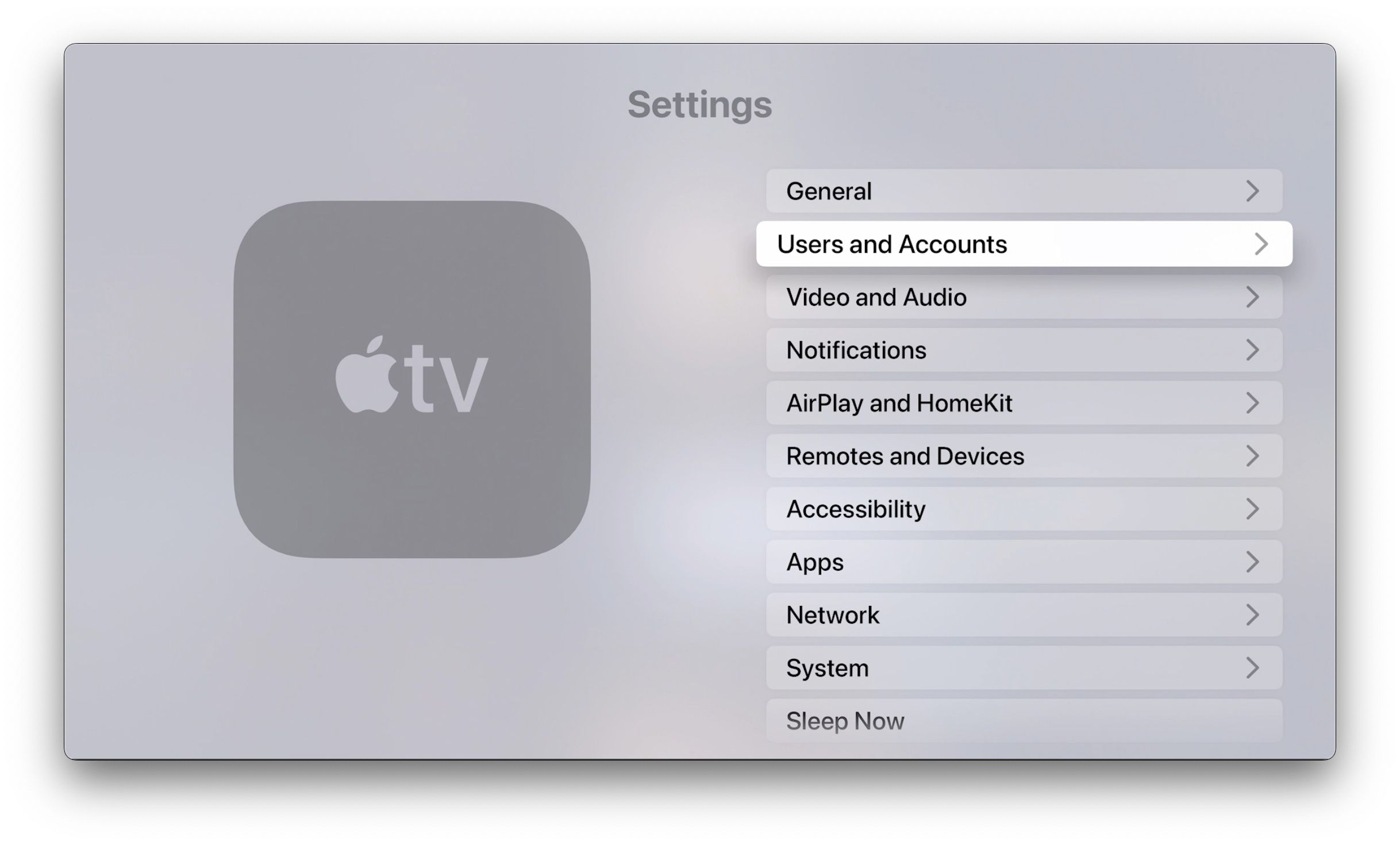
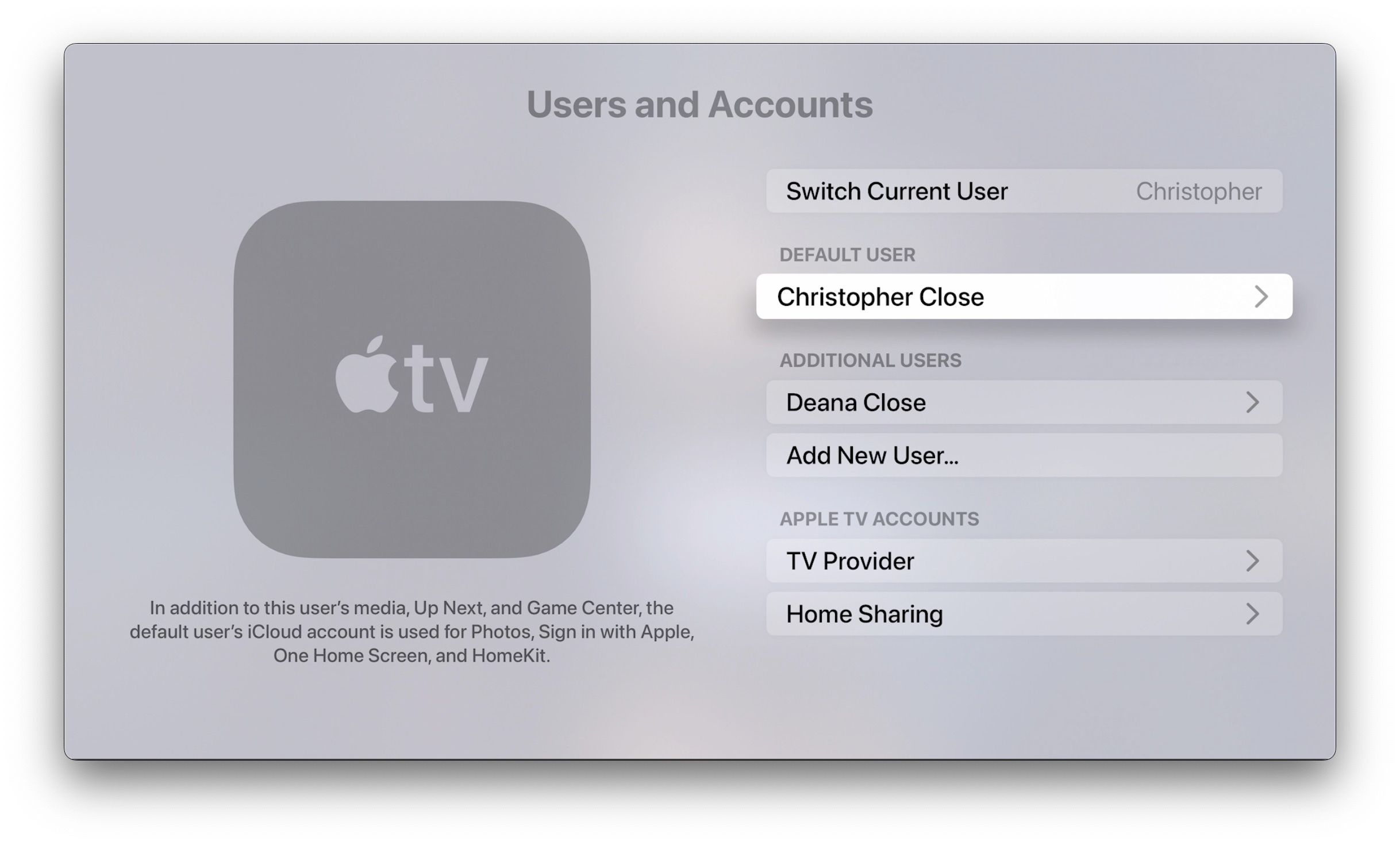 Fechar
Fechar
Não se preocupe, se você já tiver estabelecido uma Apple TV antes de embarcar em sua aventura de casa inteligente. Com apenas um punhado de manobras simples, podes incorporá-la facilmente no domínio do HomeKit.
Para realizar uma ação específica na Apple TV utilizando a Siri, terá primeiro de obter o seu dispositivo Siri Remote. Depois, navegue para a aplicação Definições na sua Apple TV. Uma vez lá, seleccione a opção “Utilizadores e contas” no menu disponível.
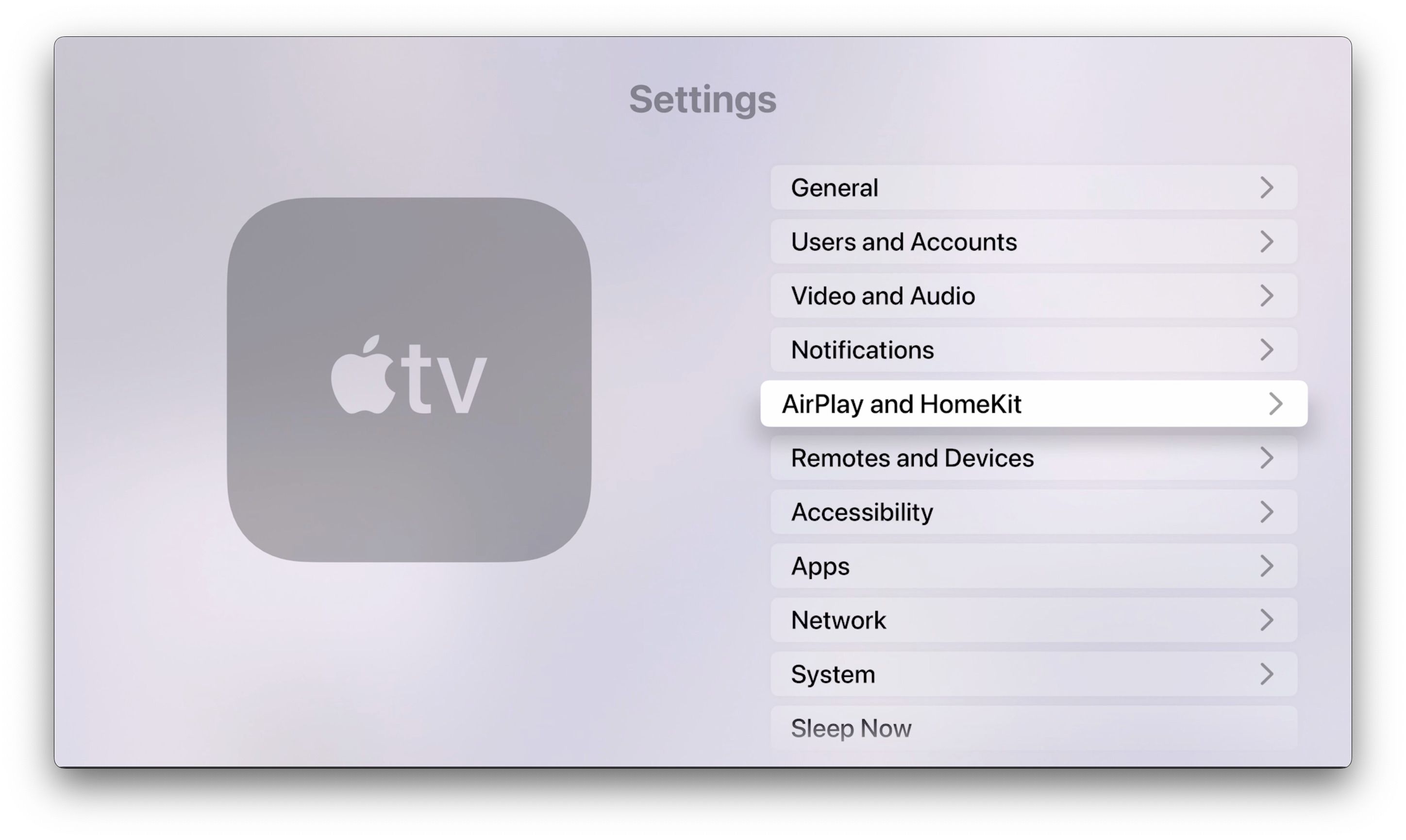
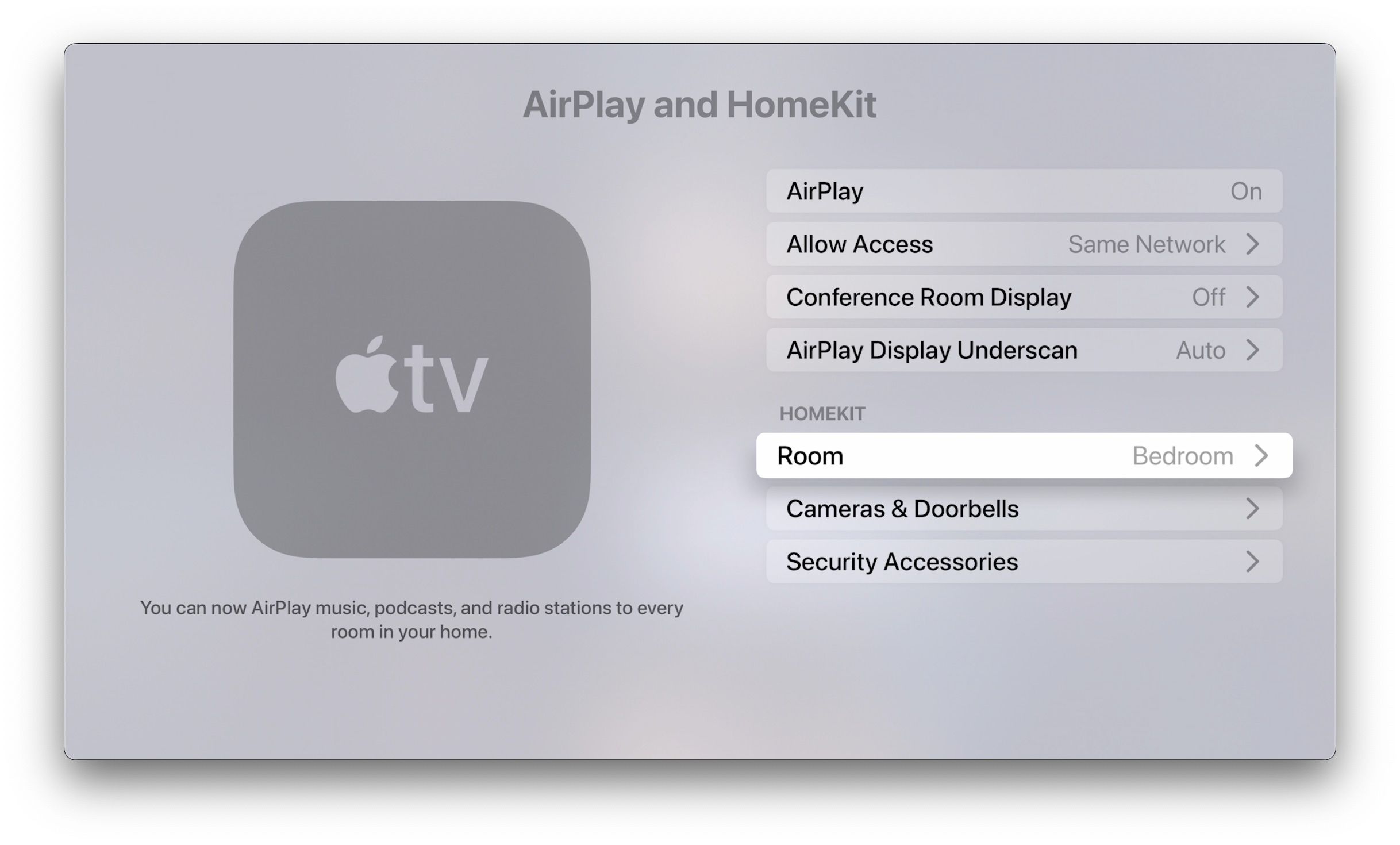
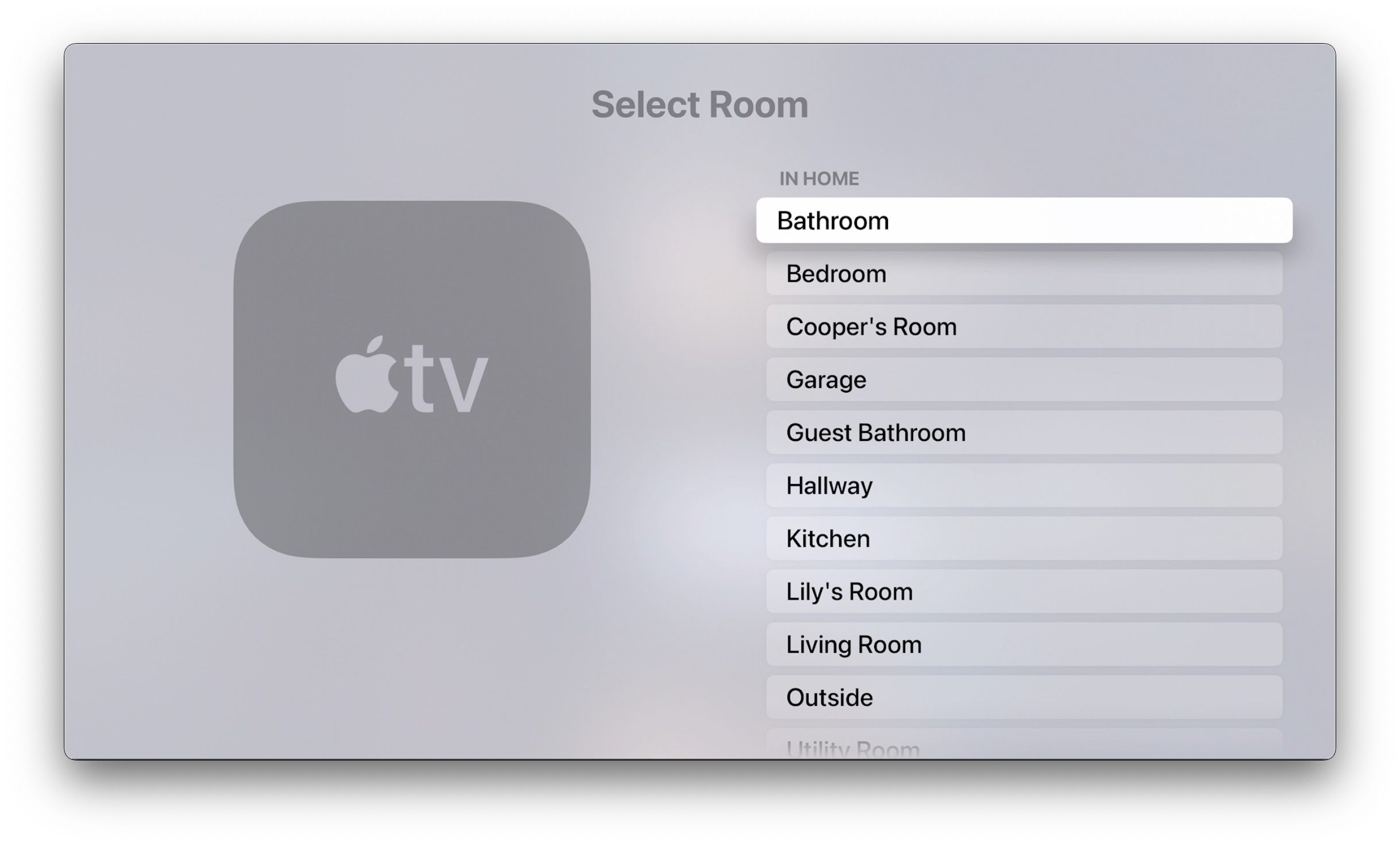 Fechar
Fechar
Depois de navegar para este ecrã, será necessário verificar se o “Utilizador predefinido” corresponde ao ID Apple utilizado pelo HomeKit. Em caso de discrepância, seleccione a entrada acima mencionada e introduza as suas credenciais de início de sessão em conformidade.
Ao regressar à interface principal das Definições, navegue para as opções AirPlay e HomeKit. Na área do HomeKit, seleccione a funcionalidade “Sala” e atribua-lhe uma localização preferida à sua escolha.
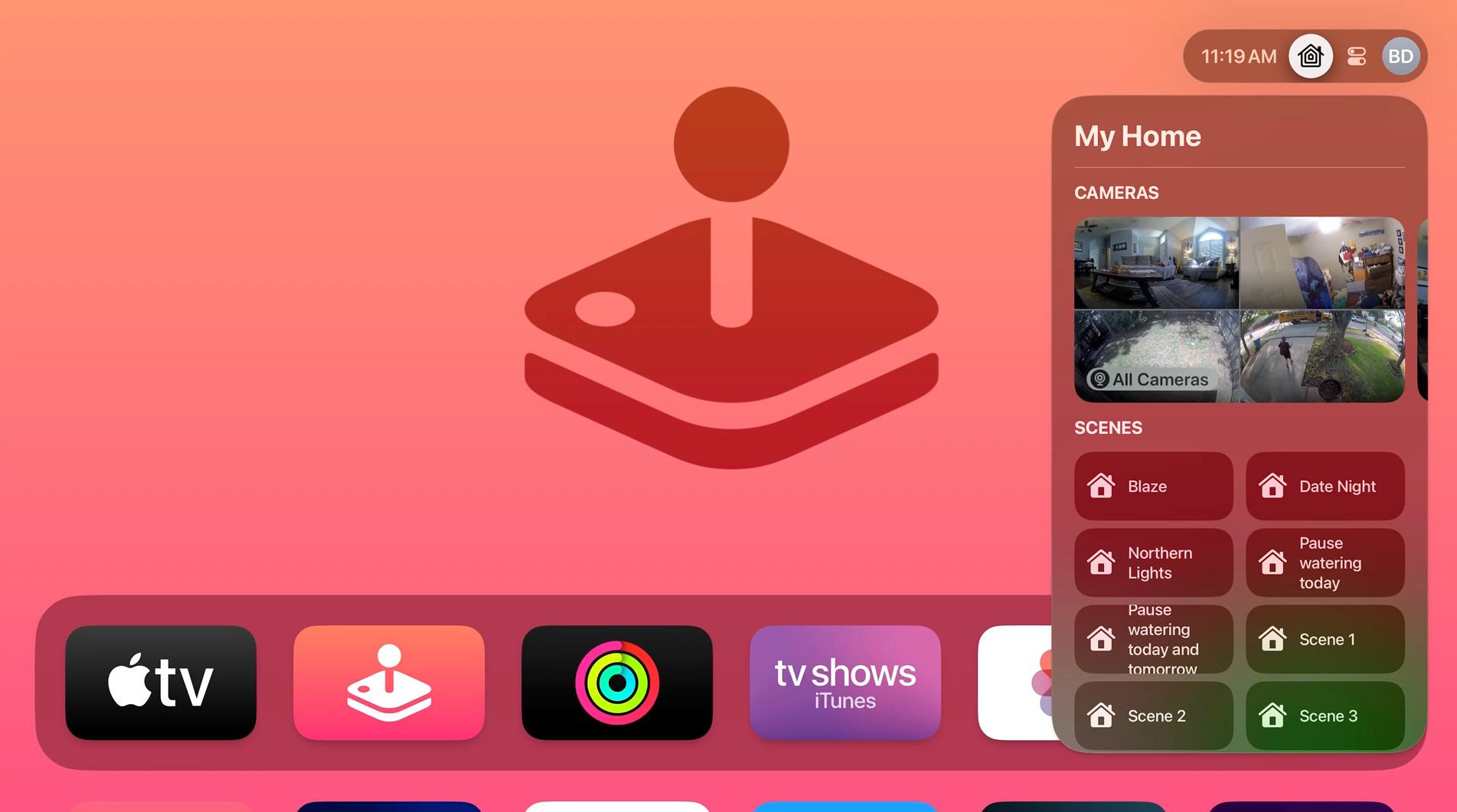
Depois de concluir o processo de configuração inicial da Apple TV, esta estabelecerá automaticamente uma ligação ao HomeKit. Para confirmar esta ligação, pode aceder à aplicação Home no iPhone ou utilizar a funcionalidade Control Center na Apple TV para visualizar quaisquer câmaras e cenários HomeKit disponíveis.
Coloque a sua casa inteligente no grande ecrã com o HomeKit
A utilização de uma Apple TV integrada no domínio do HomeKit permite ao utilizador manipular dispositivos domésticos inteligentes sem esforço, premindo um botão no Siri Remote. Além disso, com o Apple Home Hub mais excecional atualmente disponível, é possível tirar partido de automatizações avançadas, operações remotas à distância e inúmeras outras vantagens.